Google’s Duplex Assistant phone call blew my mind!
차례:
- 디자인이란 무엇인가?
- 시작 페이지
- 기본 브라우징 창
- 탭 전환기
- 쉽게 제어하기
- MIUI 대 재고 안드로이드 : 어느 쪽이 더 낫습니까?
- 빨리 스크롤하자.
- 어두운 모드가 여기에 있습니다.
- 다운로드 위치 변경
- 귀찮은 광고 차단
- 일부 데이터 저장
- #비교
- 다중 검색 엔진
- 데스크탑 사이트
- 동기화가 중요합니다.
- 빠른 번역
- 추적하지 마라.
- 그들을 제거 할 수 있습니까?
- 생산성 향상을위한 7 가지 Google 크롬 트릭
- 다른 장치에 설치
- Top Spot을위한 전투
Google 크롬은 더 큰 시장 점유율로 모바일 웹 브라우저 경쟁을 선도합니다. 그렇다고해서 2 년마다 새로운 모바일 브라우저가 생겨나는 사람의 정신을 저해하지는 않습니다. Xiaomi의 MIUI 인터페이스에는 Chrome이 출시 된 이래로 Mi Browser가 포함되어 있습니다.

모든 Mi 전화 사용자는 Mi 브라우저와 Chrome을 자주 섞습니다. 특히 브라우저를 선택하지 않아도 앱이 링크를 열 때 더욱 그렇습니다. 그게 당신을 궁금하게 만들 수 있습니다 -이 두 가지가 어떤 식 으로든 다릅니 까?
그것이 우리가 여기에서 알아낼 것입니다. Mi와 Chrome 브라우저를 비교하여 차이점을 찾아 보겠습니다.
디자인이란 무엇인가?
먼저 사용자 인터페이스부터 시작해 보겠습니다.
시작 페이지
Chrome은 검색 창, 몇 가지 맞춤 설정할 수있는 바로 가기 및 추천 기사가있는 간단한 시작 페이지를 제공합니다. 탭 전환기와 메뉴 아이콘은 오른쪽 상단 모서리에 있습니다.

Mi Browser의 시작 페이지에는 많은 것들이 있습니다. 맨 위에는 검색 창과 편집 할 수없는 웹 사이트 바로 가기가 있습니다. 그런 다음 하나 또는 두 개의 제안 링크를 얻습니다. 그 아래에 더 많은 것이 있습니다.

추천 링크를 향해 아래로 스크롤하면 브라우저에서 크리켓, 정치, 건강 등과 같은 다양한 주제의 트렌드 뉴스를 찾을 수있는 완전히 새로운 섹션으로 이동합니다. 그 미친 세상을 떠나려면 브라우저 홈 버튼을 누르거나 웹 사이트를 열려면

다행스럽게도 Mi Browser의 시작 페이지가 사용자의 취향에 맞지 않으면 사용자 정의 시작 페이지로 변경할 수 있습니다. 그것은 성가신 뉴스 피드를 비활성화합니다.
기본 브라우징 창
찾아보기 창의 레이아웃은 두 앱 모두 다릅니다. Chrome은 모든 옵션을 상단에 배치합니다. Mi Browser는 탐색 컨트롤, 탭 전환기, 읽기 모드 및 설정이있는 하단에 편리한 막대를 제공합니다. 나는 항해를 행복하게 해주는 바를 좋아한다.


탭 전환기
수직 레이아웃을 선호하는 사람들도 있지만 가로보기가 다른 사람들도있을 것입니다. 두 가지 모두를 고려하여 Mi Browser는 탭 전환기의 레이아웃 (설정> 고급> 다중 창 관리에서 변경할 수 있음)을 제공합니다. 또한 브라우저는 시크릿 모드 및 모든 탭 닫기에 쉽게 액세스 할 수있는 버튼을 제공합니다. 안타깝게도 Chrome에서 세로 레이아웃으로 살아야합니다.


쉽게 제어하기
의심의 여지없이 제스처는 태핑 없이도 특정 기능을 수행 할 수있는 우리의 삶을 편하게 만듭니다. 두 브라우저가 모두 제스처를 지원하지만 Chrome은 Mi Browser를 더 많이 제공합니다. 예를 들어 주소 표시 줄에서 왼쪽 또는 오른쪽으로 스 와이프하여 탭을 전환하고 상단에서 아래로 스 와이프하여 탭 전환기를 엽니 다. Chrome에서 지원되는 제스처 중 일부입니다.
Mi 브라우저는 페이지에서 오른쪽 또는 왼쪽으로 한 번만 제스처를 지원합니다. 이 제스처의 기본 특성은 앞뒤로 이동하는 것이지만 설정을 변경하여 탭을 전환 할 수 있습니다. 또한 탭 전환기에서 탭을 스 와이프하여 닫는 일반적인 동작을 지원합니다.
또한

MIUI 대 재고 안드로이드: 어느 쪽이 더 낫습니까?
빨리 스크롤하자.
Mi Browser는 두 가지 추가 스크롤 모드를 제공합니다 - 퀵 스크롤 및 볼륨 버튼이있는 스크롤. 전자는 긴 페이지에서는 자동으로 활성화되지만 브라우저 설정에서 두 번째는 활성화해야합니다. Chrome은 기본 스크롤 옵션 만 지원하며 멋진 기능은 지원하지 않습니다.

어두운 모드가 여기에 있습니다.
당신이 암흑 모드의 다이 하드 팬이라면, Mi Browser가 당신을 보호 해줄 것입니다. 탭을 두 번 누르면 활성화 할 수 있습니다. 읽기 모드에서도 마찬가지입니다. 활성화 옵션은 상단 및 하단 막대의 두 위치에서 사용할 수 있습니다. 쉽게 액세스 할 수있는 독서 모드는 모든 정신적 인 요소를 제거하고 텍스트에만 집중할 수있게 해줍니다. 테마를 설정하고, 글꼴을 사용자 정의하고, 읽기 모드를 예약 할 수도 있습니다.


반대로 Android의 Chrome은 읽기 및 어두운 모드를 지원하지만 Mi Browser의 기능은 자연스럽고 친근하며 사용자 정의 할 수 있습니다. 크롬에서는 브라우징 세션 동안 기본적으로 활성화하는 Mi와 달리 모든 페이지에 개별적으로 모드 중 하나를 적용해야합니다.


다운로드 위치 변경
다운로드 위치를 커스터마이징하는 것은 많은 사람들에게 중요한 요소가 아닐지 모르지만 일부 사용자는 사물을 정리하고 싶어 할 수도 있습니다. 기본 폴더에서 다운로드 위치를 변경하면 편리합니다. 고맙게도 Mi Browser는 다운로드 폴더 변경을 지원하지만 Chrome은 다운로드 위치를 SD 카드로 변경할 수 있습니다.
귀찮은 광고 차단
두 가지 브라우징 앱 중 어느 것도 광고를 차단할 수있는 고유 기능이 없습니다. 그러나 두 경우 모두 팝업을 끌 수 있습니다.
일부 데이터 저장
Android는 앱 데이터 사용량을 줄이기 위해 기본 설정을 제공하지만 두 앱 모두 모든 페이지에 자동으로 적용되는 전용 데이터 세이버 모드를 제공합니다. 유일한 차이점은 시간이 지남에 따라 저장된 데이터의 양을 보여주기에 충분하다는 점입니다.

또한
#비교
비교 기사 페이지를 보려면 여기를 클릭하십시오.다중 검색 엔진
Chrome은 Google 제품이지만 기본 검색 엔진을 변경할 수 있습니다. Mi Browser에서도 검색 엔진을 전환 할 수 있습니다.
데스크탑 사이트
특정 웹 사이트의 모바일 버전을 좋아하지 않는다고 가정 해 보겠습니다. Chrome을 사용하여 해당 웹 사이트의 데스크톱보기를 가져올 수 있습니다. 이 기능은 데스크톱 버전 전용 기능에 매우 유용합니다.

동기화가 중요합니다.
증오심이나 사랑, 역사와 북마크 동기화 Chrome이 빛나는 방식 중 하나입니다. iOS를 사용하든 PC를 탐색하든 관계없이 Android 기기에서 생성 한 북마크에 액세스 할 수 있습니다.
반대로 Mi 브라우저의 브라우징 활동을 Mi Cloud에 동기화 할 수는 있지만 그 데이터는 다른 MIUI 장치에서만 액세스 할 수 있습니다.
빠른 번역
Google 크롬은 웹 페이지를 효과적으로 번역하는 것으로 유명합니다. 이 기능은 Mi Browser에없는 반면 모바일 앱의 일부이기도합니다.

추적하지 마라.
두 브라우저 모두 시크릿 모드를 지원하지만 Chrome은 추적 안 함 기능도 제공합니다. 둘 중 어느 것이 안전한지 확실하지 않습니다.
그들을 제거 할 수 있습니까?
예, 아니오. 둘 다 MIUI 장치의 시스템 응용 프로그램으로 사전로드되어 있으므로이를 비활성화하거나 제거 할 수 없습니다. 그러나 다른 Android 휴대 전화에서 Chrome을 사용해 볼 수 있습니다.
또한

생산성 향상을위한 7 가지 Google 크롬 트릭
다른 장치에 설치
Android, iOS, macOS 또는 Windows와 같은 다양한 플랫폼에서 Chrome을 설치하고 즐길 수 있습니다. 안타깝게도 Mi Browser는 MIUI를 실행하는 기기에만 제한적이라는 말은 할 수 없습니다.
Google 크롬 다운로드
Top Spot을위한 전투
페이지는 두 브라우저에서 거의 즉시로드되며 둘 중 하나에서 중요한 지연이 발생하지 않았습니다. 그래서 속도는 문제가되지 않습니다. 전반적인 경험에 관해서, 나는 Mi Browser를 사용하는 것을 즐겼다. 그러나 Chrome에서 Mi 브라우저로 완전히 전환하는 것은 어렵습니다. Mi Browser가 더 나은 탐색 및 독서 환경을 제공하지만 Chrome은 플랫폼 전반에서 Chrome을 사용하고 있는지에 따라 크게 달라집니다.
Mi Browser는 여전히 기본 옵션 중 일부에 치아가 남아 있으며 MIUI 생태계에서만 계속 제한됩니다. Xiaomi에서 만든 휴대 전화 또는 태블릿을 가지고 있다면 Chrome과 함께 사용하면됩니다.
다음 단계: Chrome 대안을 찾고 계십니까? 아래 링크에서 Microsoft의 Edge 브라우저가 Chrome과 어떻게 비교되는지 확인하십시오.
RockMelt는 브라우저 전쟁에 뛰어 들지만, 왜 그렇습니까? Andreessen의 새 브라우저가 Firefox와 Internet Explorer를 경쟁에서 벗어나게 할지라도 브라우저 전쟁에서 승리자를위한 몇 가지 전리품.

넷스케이프의 설립자 인 마크 안드레 센 (Marc Andreessen)은 점점 더 혼잡 한 브라우저 전쟁의 고리에 모자를 던지고있는 록 멜트 (RockMelt)라고 불리는 신생 업체를 후원하고있는 것으로 알려졌다. 이 시점에서 소문과 음란물을 제외하고 RockMelt에 대해서는 거의 알려지지 않았습니다. 아마도이 아이디어는 기존 브라우저 엔진 모델을 다시 엔지니어링하는 것이 아니라 처음부터 새로운 브라우저를 만드는 것입니다. 그것은 내가 왜 궁금해하게 만드는 발굴 사업처럼 들린다. 왜 그런가? RockMelt가 지금까지 구축 된 최고의 웹 브라우저가되어 브라우저 시장 점유율 전쟁에서 승리한다면 정확히 무엇이 성공할 것입니까?
키위 브라우저 대 구글 크롬 : 어떤 안드로이드 브라우저를 사용해야합니까?

키위 브라우저로 전환 할 생각인가요? 전환할만한 가치가 있는지 결정하는 데 도움이되도록 Google 크롬에 맞 섰습니다.
오페라 브라우저 대 오페라 미니 : 어느 것을 사용해야합니까
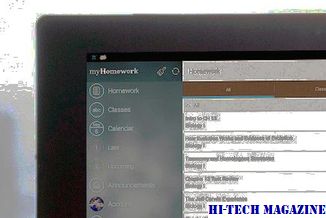
오페라 브라우저와 오페라 미니의 차이점을 알고 싶으십니까? 어떤 브라우저가 스마트 폰에 더 좋고 혼란 스럽습니까? 이 심층적 인 가이드에서 배우십시오.







